
Главное меню
Интерфейс прикладной программы многооконный. Переключиться между окнами можно следующими способами:
Почти все окна оборудованы главным меню и областью панелей инструментов. Они располагаются в верхней части.

В главном меню приведены заголовки ниспадающих меню, таких как , , , , Окно и .
Область панелей инструментов состоит из отдельных
панелей инструментов
(toolbars, пиктографические меню).
Типичными являются
,
,
и
.
Местоположение и размер каждой из панелей в рамках области можно менять, перетаскивая
мышью разделители у левого бока. Панель инструментов можно даже вынести за
пределы области и подвесить
в удобном месте экрана или скрыть совсем.
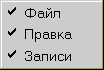
Список имен всех предусмотренных для окна панелей можно увидеть в
контекстном меню,
всплывающем при
ЩЕЛЧКЕ-ПРАВОЙ-КНОПКОЙ в области панелей.
Если убрать галочку напротив имени, можно спрятать панель совсем.
Исток-Табло информационное
запоминает координаты и состояние показывать/спрятать
всех панелей при
завершении работы и восстанавливает вид области панелей инструментов в следующем
сеансе.
Центральную бóльшую часть окна занимает так называемая рабочая область. В ней сосредоточены разные элементы управления: поля для ввода текста, списки, поля с выпадающим списком, раскрывающиеся списки, флажки (поля для галочки), кнопки, переключатели (панели с взаимоисключающими задавливаемыми радиокнопками), таблицы и прочие.
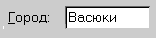
Обычно слева от элемента управления или над ним расположена краткая надпись (заканчивается двоеточием ':'). Изредка под полем помещается подпись — более длинный пояснительный текст.
Для некоторых полей предусмотрено контекстное меню для быстрого доступа к командам, относящимся ко всему полю или к выделенному тексту.
Иногда рабочая область делится на фрамуги (рамки) — части окна, содержащие по нескольку полей. Фрамуги отделяются друг от друга вертикальным разделителем (или, реже, горизонтальным). Буксируя мышью разделитель, Вы можете изменять ширину соседних фрамуг.
Иногда рабочая область или фрамуга имеет несколько
вкладок.
Внизу или вверху торчат
ярлычки
с названиями вкладок, которые также
служат для переключения между вкладками.
В нижней части окна находится область состояния, куда выводятся сообщения о ходе выполнения текущей операции, о невозможности какого-либо действия, а также подсказки к полям и пунктам меню. Чтобы увеличить рабочую область всех окон, область состояния можно спрятать, выключив соответствующий флажок в диалоге .